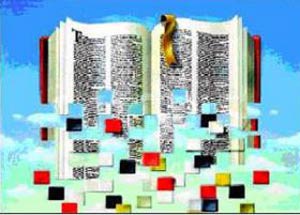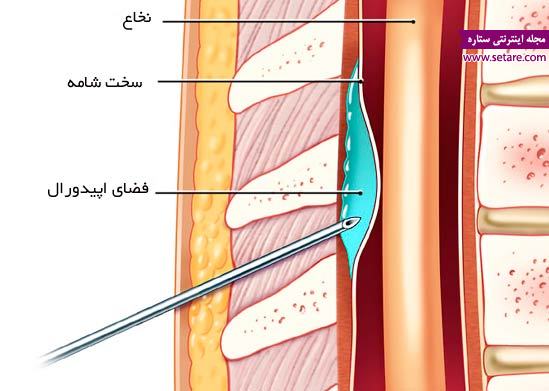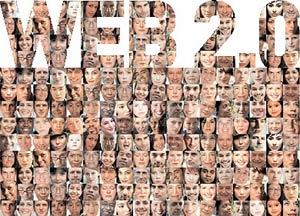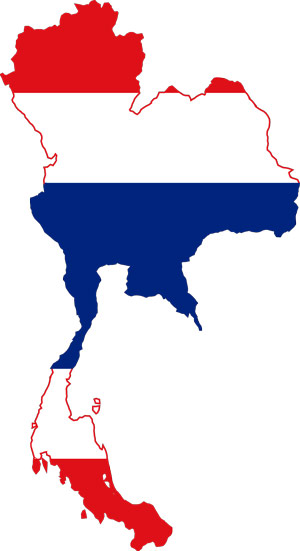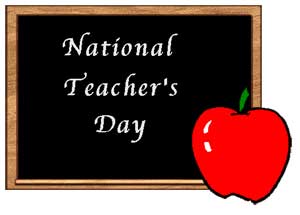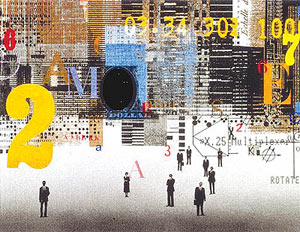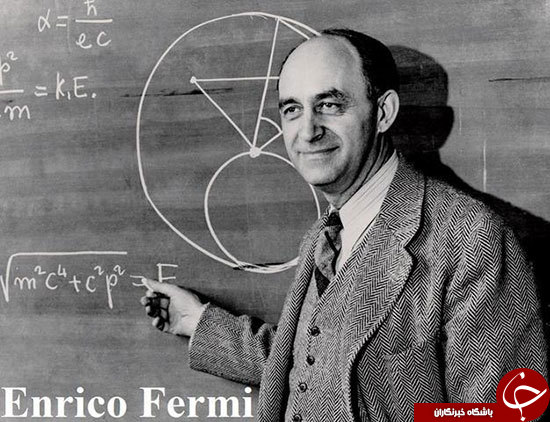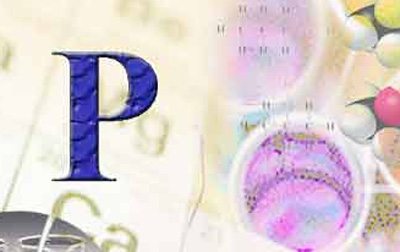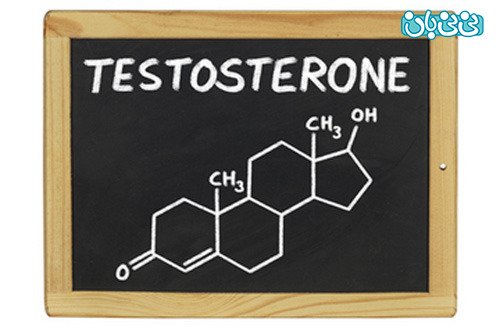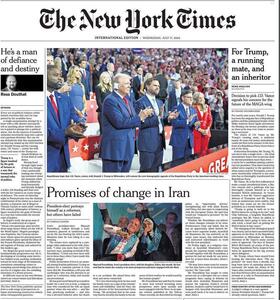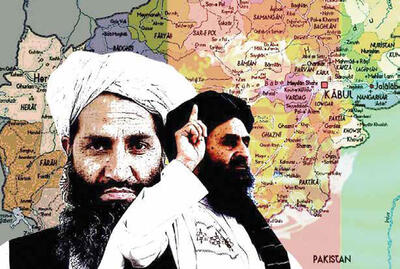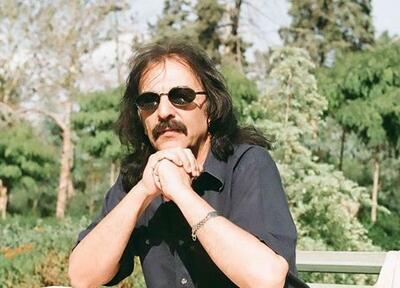پنجشنبه, ۲۸ تیر, ۱۴۰۳ / 18 July, 2024
نمودارهای پیشرفت در اکسل

نرمافزار اکسل امکانات مختلفی برای رسم نمودار در اختیار شما قرار میدهد اما گاهی اوقات میتوانید بهجای رسم نمودارها به شیوه معمول، از ابزار و امکانات دیگری نیز کمک بگیرید. یکی از این ابزارها که در اکسل وجود دارد conditional formatting است. به کمک این قابلیت میتوانید نوارهای شرایط مختلفی را در کمترین زمان ایجاد کنید. از این روش میتوانید برای نمایش میزان پیشرفت کار، نمایش کمیت مقادیر و... کمک بگیرید.
۱ـ برای استفاده از این قابلیت، ابتدا باید مقادیر موردنظر خود را در سلولهای دلخواه وارد کنید. (این مقادیر میتواند میزان پیشرفت انجام کارهای مختلف یا درجه حرارت باشد یا حتی موجودی اجناس انبار شما)
۲ـ سلولهای موردنظر را با کشیدن و رها کردن ماوس، به حالت انتخاب درآورید.
۳ـ از ریبون بالای نرمافزار به تب Home بروید و پس از کلیک روی گزینه Conditional Formatting، با رفتن به بخش Data Bars از منوی بهنمایش درآمده روی More Rules کلیک کنید.
۴ـ در این صفحه تنظیمات مختلفی در اختیار شما قرار میگیرد. بهعنوان مثال چنانچه میخواهید پیشرفت انجام کارها را از ۱ تا ۱۰۰ در نظر بگیرید، میتوانید مقادیر Minimum و Maximum در این پنجره را از نوع Number انتخاب و آن را در بخشهای مربوط وارد کنید. همچنین اگر بخواهید میتوانید از انواع مقادیر دیگر همچون حالت خودکار، درصد، کمترین مقدار و فرمول با میزان متغیر نیز استفاده کنید.
۵ـ در ادامه باید رنگ موردنظر برای نمایش نوار شرایط را نیز مشخص کرده و با کلیک روی OK تغییرات را مشاهده کنید.
۶ـ همانطور که مشاهده میکنید سلولهایی که حاوی مقدار بوده است، با نوارهای رنگی مشخص میشود که طول این نوارها نیز نسبت به طول سلول متغیر است. بهعبارت دیگر اگر سلول مربوط دارای مقدار ۵۰ باشد و حداقل و حداکثر مقادیر را نیز بین ۱ و ۱۰۰ مشخص کردهباشید، نیمی از طول سلول رنگی خواهد شد که این میزان فضای رنگ شده با اعمال تغییر در طول سلول تغییر کرده و در همه شرایط نیمی از کل طول سلول را به خود اختصاص خواهد داد.

تعمیرکار درب برقی وجک پارکینگ
دورههای مدیریتی دانشگاه تهران
فروش انواع ژنراتور دیزلی با ضمانت نامه معتبر
مسعود پزشکیان ایران دولت چهاردهم محمدجواد ظریف پزشکیان ترامپ دولت سیزدهم دولت علی باقری انتخابات رئیس جمهور رهبر انقلاب
هواشناسی پلیس پلیس فتا قتل تهران حجاب شهرداری تهران تعطیلی ادارات عزاداری محرم تیراندازی زلزله گرما
قیمت دلار قیمت طلا قیمت خودرو خودرو واردات خودرو بازار خودرو حقوق بازنشستگان بازنشستگان دلار اربعین سایپا مسکن
تلویزیون سینما سریال امام حسین (ع) فرهاد مشیری صداوسیما امام حسین سینمای ایران دفاع مقدس لیلی رشیدی وزارت ارشاد سینمای جهان
دانشگاه تهران محصولات کشاورزی فناوری ماه آزمون سراسری
آمریکا دونالد ترامپ جو بایدن رژیم صهیونیستی غزه روسیه اسرائیل فلسطین جنگ غزه چین ترور ترامپ عراق
فوتبال پرسپولیس استقلال سپاهان علیرضا بیرانوند نقل و انتقالات تراکتور باشگاه پرسپولیس رئال مادرید لیگ برتر ایران مهدی طارمی نقل و انتقالات لیگ برتر
هوش مصنوعی سرعت اینترنت عیسی زارع پور اینترنت روزنامه اپل تیک تاک وزیر ارتباطات و فناوری اطلاعات شیائومی گرمایش جهانی
رژیم غذایی گرمازدگی کاهش وزن لاغری استرس بارداری افسردگی صبحانه سکته قلبی